- OBS es una poderosa herramienta de grabación y transmisión de pantalla, que nos ofrece todas las características que estamos buscando, pero tiene un único problema: crea archivos de tipo MKV
- Estos archivos MKV puede no ser aceptados por muchos de los reproductores más populares, y eso significa que, o habrá que modificar la configuración de OBS, o bien transformar el formato de los archivos MKV
- Hay muchas plataformas online para convertir de MKV a MP4, así que te recomendamos una de ellas, y te mostramos cuáles son los pasos que debes seguir para poder utilizar el nuevo archivo MP4 como quieras
Cuando hace unos días te enseñábamos cómo grabar pantalla con audio en Windows 10, decíamos que el mejor programa para realizar esta clase de procedimiento es OBS, aunque sus contenidos salen en el formato MKV. Entonces, si acabas de hacer una grabación de pantalla y su formato original no te sirve porque los reproductores no lo aceptan, mejor que sepas cómo pasar tus archivos de OBS de MKV a MP4.
Como decíamos, OBS es una poderosa herramienta de grabación y transmisión de pantalla, y aunque hay otras que pretenden ofrecernos un funcionamiento similar, lo cierto es que, en la práctica, pocas se aproximan.
Durante su uso, OBS permite a los usuarios utilizar superposiciones, crear escenas, cambiar entre ellas, grabar audio de escritorio, etc. Podemos decir, entonces, que su único problema para nosotros es que crea archivos MKV.
Bien, la ventaja es que siempre vamos a poder modificar la configuración de OBS para que genere archivos en formato MP4 y no MKV, aunque eso tiene sentido sólo pensando en los archivos que vamos a producir luego. Siempre que ya hayamos descargado el archivo, resultará más sencillo cambiar su formato.
¿Cómo convertir de MKV a MP4 un archivo de OBS?
Hay cientos de herramientas en línea que puedes utilizar para convertir un archivo MKV a MP4, como CloudConvert. Veamos cuáles son los pasos que tienes que seguir para convertir de MKV a MP4 con CloudConvert.
- Entra a la página de CloudConvert
- Una vez allí, pulsa en Seleccionar archivos
- Selecciona el archivo MKV que pretendas convertir
- Haz click en el icono de llave inglesa para establecer una calidad de salida
- Presiona en Convertir y, cuando la conversión haya finalizado, descarga el nuevo archivo de tipo MP4
¿Y cómo hacer que OBS genere archivos MP4?
Cargar una grabación de pantalla y luego descargarla puede llevar tiempo, y dependerás de un servicio web como CloudConvert, que puede fallar o restringir la conversión de demasiados archivos al cabo de un tiempo.
Por ende, y aunque en otras circunstancias te aconsejaríamos apostar por una herramienta de conversión offline, cuando se trata de OBS, siempre queda esa posibilidad de cambiar el formato de salida, omitiendo la conversión.
- Abre OBS en tu ordenador
- Ve a Configuración, en la derecha
- Entra a la pestaña de Avanzado, en Configuración
- Habilita la opción Remux automáticamente a MP4, pulsando en Aplicar
De allí en más, todos los archivos que produzcas con CloudConvert, saldrán en formato MP4, y no MKV.
Eso sí, ten en cuenta que OBS no admite otros formatos de salida de forma nativa, por lo que si te interesa trabajar con formatos como por ejemplo MOV, tendrás que decidirte por CloudConvert sin más opción.
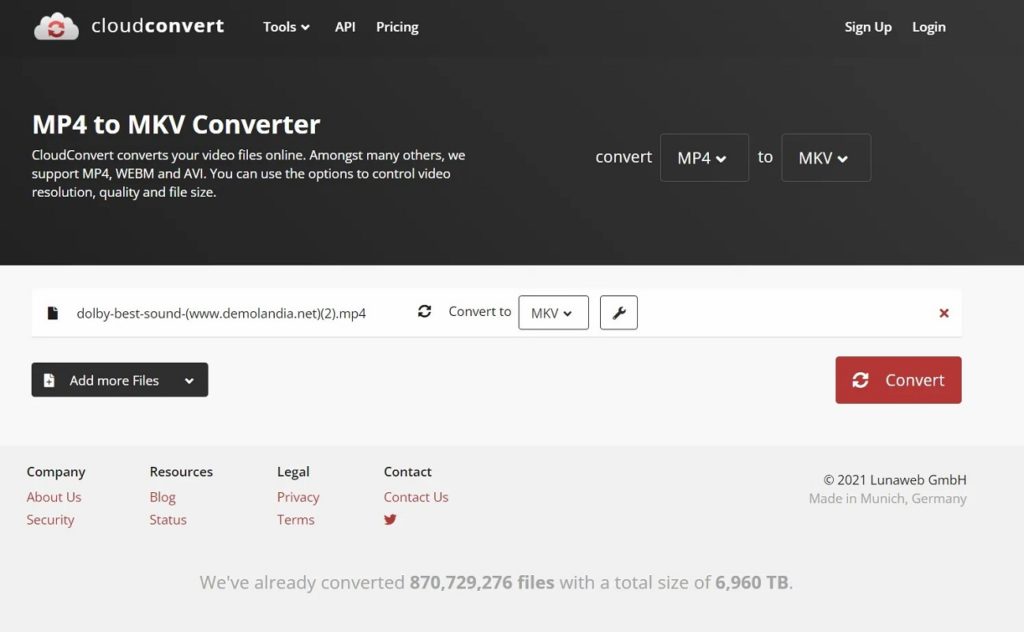
Conclusiones
En resumen, aunque existen otros métodos para cómo convertir videos MKV a MP4, lo mejor de éste que acabamos de enseñarte es que no necesitarás descargar programas -o tenerlos descargados- sino sólo navegador e Internet.
Y aunque los archivos MKV almacenan más información, y su calidad de imagen es superior respecto de la que brindan los MP4, estos últimos poseen soporte para la mayoría de los reproductores.
Si priorizas tener un MP4 de la máxima calidad posible, conviene que modifiques la configuración de OBS. Estos resultados serán mejores que los que tendrás si conviertes un MKV a MP4.
Esto, porque es posible que las herramientas de conversión en línea no siempre tengan en cuenta la calidad del vídeo cuando convierten un archivo, y tienden a comprimir los archivos, perdiendo calidad durante la conversión.
La ventaja, por otro lado, es que se descargan archivos MP4 más livianos, que ocupan menos espacio.

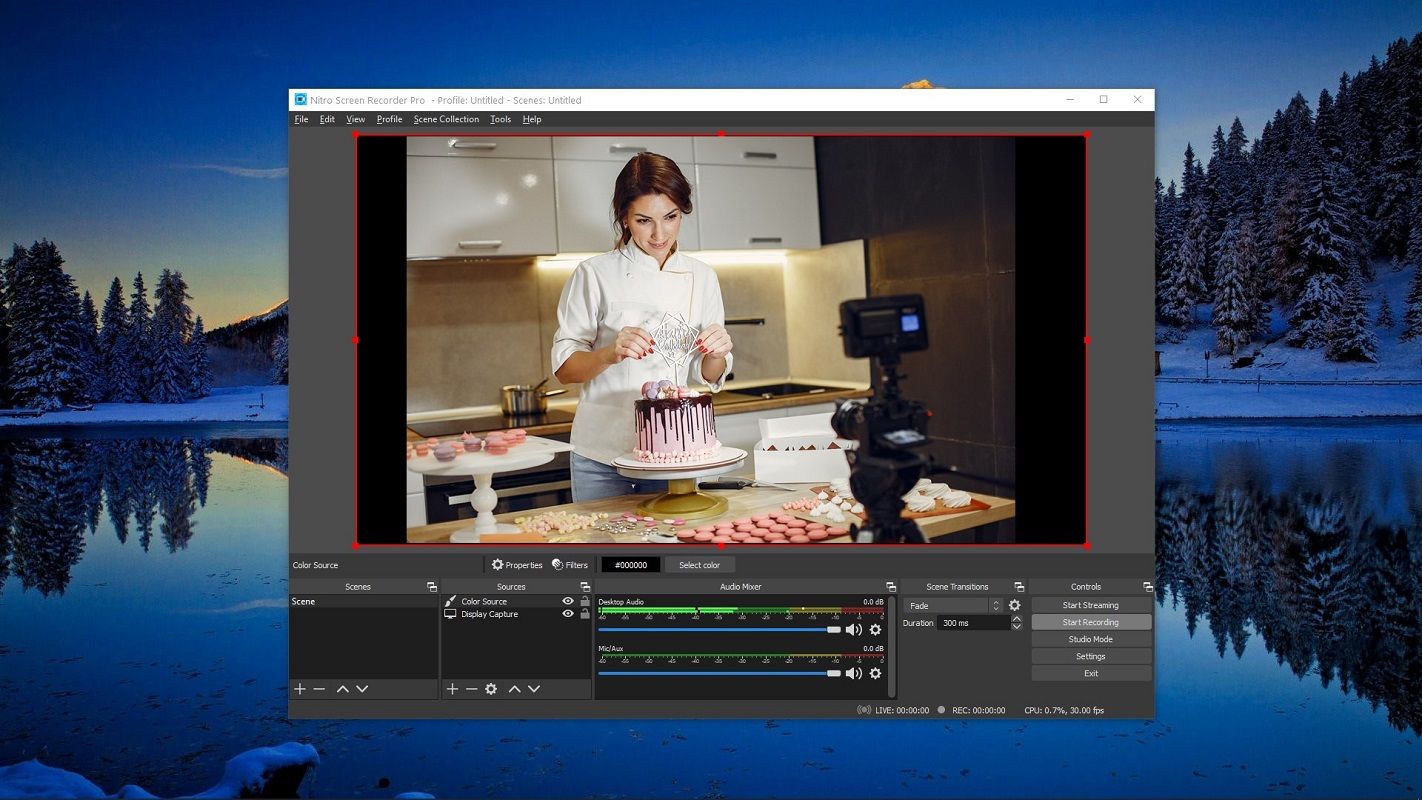
¿Tienes alguna pregunta o problema relacionado con el tema del artículo? Queremos ayudarte.
Deja un comentario con tu problema o pregunta. Leemos y respondemos todos los comentarios, aunque a veces podamos tardar un poco debido al volumen que recibimos. Además, si tu consulta inspira la escritura de un artículo, te notificaremos por email cuando lo publiquemos.
*Moderamos los comentarios para evitar spam.
¡Gracias por enriquecer nuestra comunidad con tu participación!